Aplikacja E-pracownik umożliwia wypełnianie przez Pracowników listy obecności. Na liście obecności Pracownik widzi tabele symbolizującą poszczególne dni bieżącego miesiąca. Każdy dzień jest odpowiednio znaczony numerem oraz informacją, czy jest dniem roboczym czy wolnym od pracy. Wyświetlone są również zadeklarowane godziny przyjścia i wyjścia z pracy. W tabeli, o ile wystąpiło jakieś zdarzenie związane z absencją, wyświetlane też są informacje o tej absencji, na przykład o urlopie wypoczynkowym. Na liście Pracownik oznacza rzeczywisty czas przyjścia do pracy i czas wyjścia z pracy.

Lista obecności
Aby wprowadzić czas przyjścia należy kliknąć kursorem myszy na kolumnie oznaczonej „Godzina od”, w wierszu oznaczonym odpowiednim numerem dnia bieżącego miesiąca. Na ekranie pojawi się okienko umożliwiające wprowadzenie danych:

Wprowadzanie godziny przyjścia do pracy.
Pracownik wprowadza godzinę wpisując ją na klawiaturze lub poprzez kliknięcie na kontrolce wybierając z listy godzinę i minuty. Może również określić typ pracy. Do wyboru ma trzy typy: pracę stacjonarną, zdalną lub delegację. Wprowadzone dane zatwierdza klikając na przycisku „Akceptuj”.
Wprowadzone informacje pojawią się na liście obecności.
Aby wprowadzić godzinę wyjścia z pracy należy kliknąć na kolumnie oznaczonej „Godzina Do”. Pojawi się okienko, gdzie Pracownik będzie mógł wprowadzić rzeczywisty czas końca pracy. Lista obecności ma za zadanie zastąpić papierową listę, na której użytkownik oznaczał swoją obecność w pracy poprzez złożenie podpisu.
Podczas wypełniania listy obecności obowiązują następujące zasady:
Użytkownik powinien wprowadzać czas wyjścia i wejścia w dniu bieżącym. Jeżeli poprzednie dni nie były wypełnione, aplikacja ostrzeże o takiej sytuacji stosownym komunikatem.
Podczas wprowadzania czasu, aplikacja podpowiada zadeklarowaną godzinę wejścia i wyjścia z pracy. Dane te definiuje się w Systemie Raks SQL, Moduł Kadry i Płace w kalendarzu pracownika.
Wymagana jest odpowiednia kolejność wprowadzania. Najpierw należy wprowadzić godzinę wejścia, a dopiero potem godzinę wyjścia. Jeżeli pracownik będzie próbował w pierwszej kolejności wprowadzić godzinę wyjścia, to aplikacja wyświetli stosowny komunikat.
Lista obecności może być uzupełniana i edytowana przez Kierownika – przełożonego Pracownika. W tym celu użytkownik o roli Kierownika wybiera z menu głównego funkcję „Dane Podwładnych”. Na ekranie wyświetli się lista wszystkich pracowników, którzy mu podlegają. Następnie należy kliknąć na wierszu zawierającym dane wybranego pracownika. Na ekranie wyświetli się pulpit, gdzie będzie można edytować listę obecności tego pracownika. Z menu lub paska nawigacyjnego należy wybrać funkcję „Lista obecności”.
Kierownik może wprowadzić lub edytować w zastępstwie pracownika godziny wejścia i wyjścia oraz typ wykonanej w danym dniu pracy.
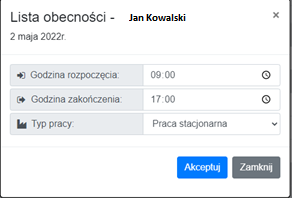
Edytowanie listy obecności wybranego pracownika
Wypełnioną listę obecności można wydrukować i zatrzymać jako dokument potwierdzający obecność pracownika w pracy. W tym celu należy kliknąć na przycisku „Drukuj”. Na ekranie pojawi się sformatowana lista obecności:
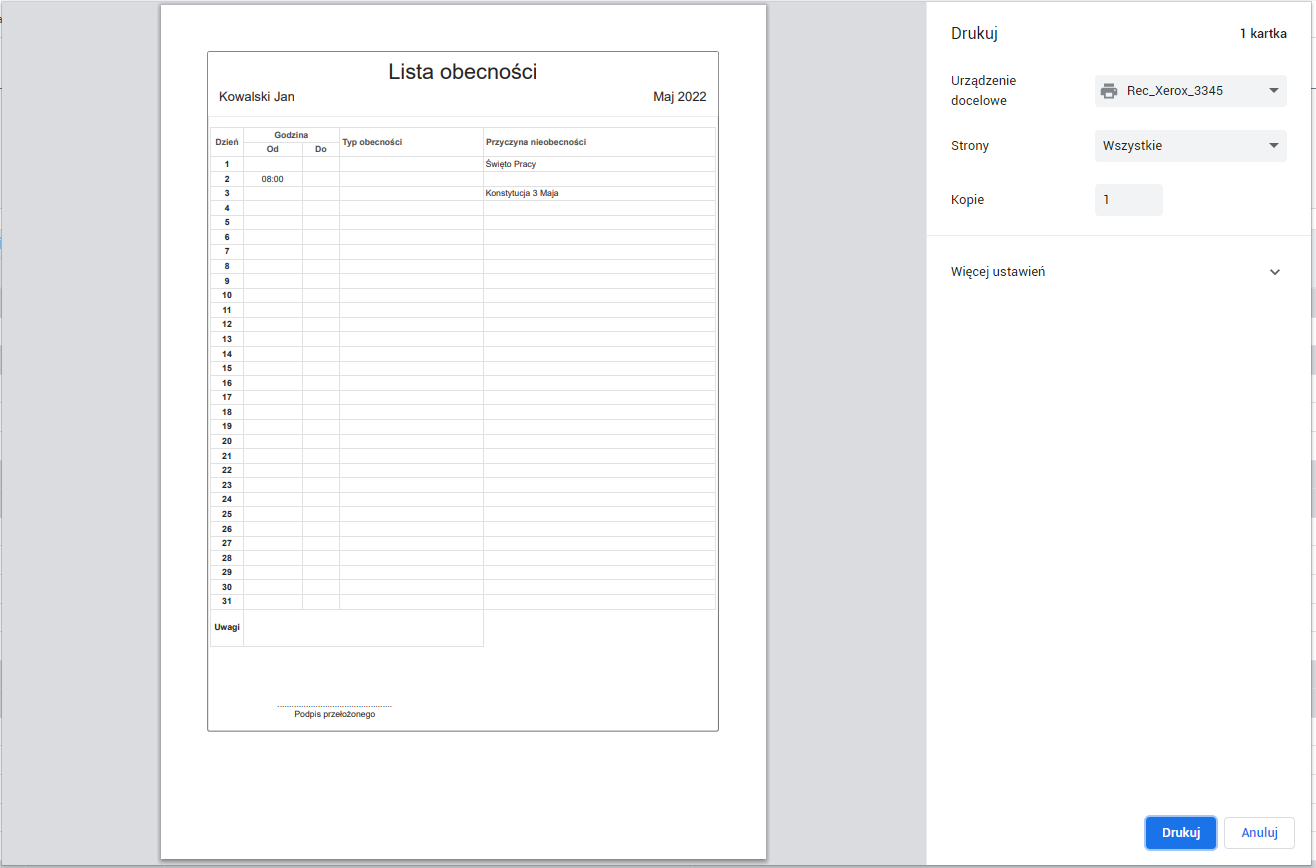
Wydruk listy obecności
Aplikacja E-Pracownik umożliwia również podgląd i wydruk listy obecności w innej formie. Forma zależy od roli jaka posiada użytkownik. Dla Kierownika będzie to lista obecności jego podwładnych, dla Kadrowej lista obecności wszystkich pracowników na wskazany dzień. Aby wykonać taki wydruk należy wybrać z menu głównego funkcję „Zestawienia” oraz wskazać odpowiednie zestawienie. Klikniecie na nazwie zestawienia spowoduje wyświetlenie parametrów zestawienia. W tym przypadku należy podać datę, na którą ma zostać przygotowana lista obecności.
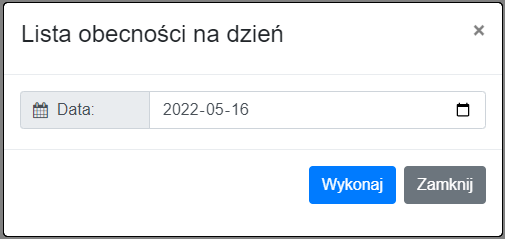
Parametry zestawienia
Po zatwierdzeniu parametrów na ekranie pokaże się wykonane zestawienie.